Worldoxコネクター
*日本では販売していないノードです。

Worldoxコネクターノードを使用すると、ドキュメントなどのデータをスキャンしてWorld Software® CorporationのWorldox®ドキュメント管理システムに取り込んで、これらのドキュメントやデータにインデックス付けできます。ドキュメントは、自動化されたワークフローを介してWorldoxに送信できます。または、直接複合機パネルでドキュメントをスキャンしてWorldoxに取り込む前に、Worldoxにログインして、Worldoxのプロファイルグループとプロファイルフィールドを指定することもできます。
重要! Worldoxコネクターを使用するには、32ビットまたは64ビットシステム上で、32ビットバージョンのDispatcher Phoenixを実行している必要があります。
以下の要件を満たしている必要があります。
-
サポートされるバージョン: Worldox GX2およびGX3。Worldox GX2は、Worldox GX3 Bridgeシステム(メンテナンス契約がアクティブなWorldox GX2カスタマーに無料で提供)経由でサポートされます。Worldox GX3 Bridgeの詳細は、Worldoxサポート(support@worldox.com)に電子メールでお問い合わせください。
-
オペレーティングシステム: Windows 10またはそれ以降
開始する前に: Worldoxコネクターノードを使用する前に、Worldoxを使用するようにDispatcher Phoenixを構成する必要があります。メインアプリケーション画面で、 [ツール] メニュープルダウンリストから [オプション] 項目を選択して、[Worldoxの構成]ウィンドウにアクセスします。
Worldoxコネクターノードのプロパティウィンドウを開くには、Worldoxの出力ノードをワークフローに追加して、そのノードをダブルクリックします。
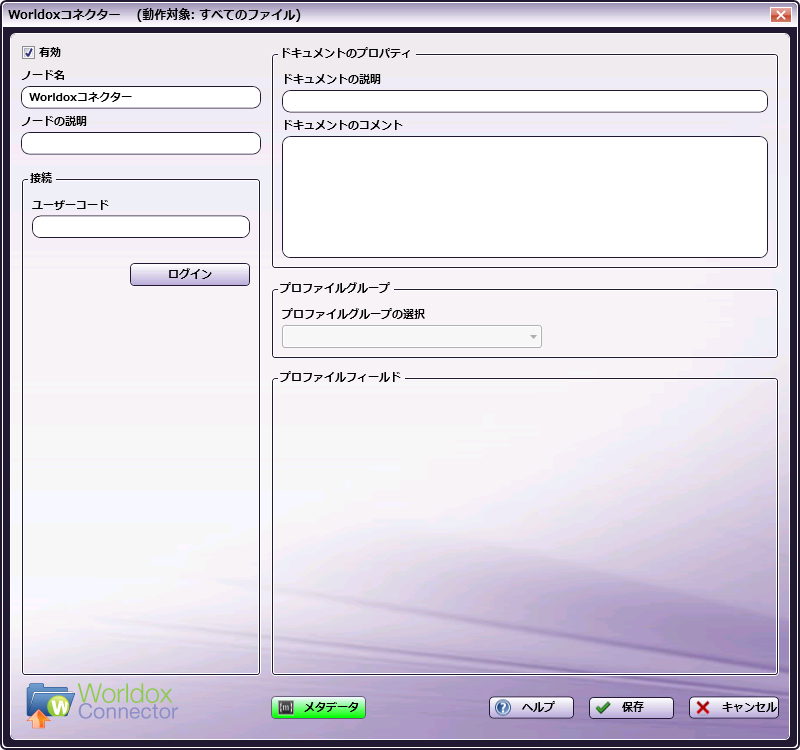
-
複数の出力場所がある場合は、 [有効] チェックボックスをオンにします。このチェックボックスをオフにした場合は、この出力は無視されます。ワークフロー側では引き続き検証される一方で、ドキュメントは出力されなくなるため失われる可能性があります。
-
[ノード名] フィールドに、Worldoxコネクターノードのわかりやすい名前を入力します。
-
[説明] フィールドに、Worldoxコネクターノードの説明を入力します。これは必須ではありませんが、複数の出力先ノードを互いに区別するのに役立ちます。説明が長い場合、このフィールドにマウスを合わせるとその内容全体を読むことができます。
Worldoxへの接続
最初に、Worldoxに接続する必要があります。以下の操作を行います。
-
[接続]領域の[ユーザーコード] フィールドに、Worldoxユーザーコードを入力します。入力するユーザーコードによって、使用可能なプロファイルグループとプロファイルフィールドが設定されます。
-
[ログイン] ボタンを選択します。
ログインできたら、次の図のようにログインしたユーザーの情報が表示されます(ユーザーのイニシャル、名前、ユーザータイプ([ユーザー]または[マネージャー])、一意のユーザーIDなど)。
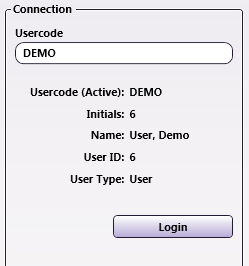
注: ユーザーコードが不明な場合は、Worldox管理者にお問い合わせください。
ドキュメントのプロパティ
スキャンしたドキュメントのドキュメントプロパティを指定します。
-
[ドキュメントの説明] - ドキュメントの名前/説明を入力します。
注: Worldox Clientでは、各ドキュメントに一意のIDが自動的に割り当てられます。[ドキュメントの説明]フィールドは、通常はファイル名を格納するために使用されます。Dispatcher Phoenixのファイル名をWorldoxに統合するには、[ドキュメントの説明]フィールドで{file:name}というファイルレベル変数を使用します。
-
[ドキュメントのコメント] - Worldox内のドキュメントに付加する任意のコメントを入力します。
注: Worldoxでは使用可能な機能ですが、このコネクターを使用してファイルのセキュリティ設定を指定することはできません。これらのフィールドでは、メタデータ変数も使用できます。 [メタデータ] ボタンをクリックして[メタデータブラウザー]ウィンドウを開き、Worldoxのこれらのフィールドに入力するために使用するメタデータをドラッグアンドドロップします。
プロファイルグループ
Worldoxのドキュメントは、プロファイルグループを使用して編成されます。プロファイルグループには、そのプロファイルグループに属するドキュメントを説明する一連の一意のフィールドが含まれています。たとえば、管理ドキュメントと管理フォーム用に割り当てられたプロファイルグループもあれば、訴訟に関するドキュメント用のプロファイルグループもあります。
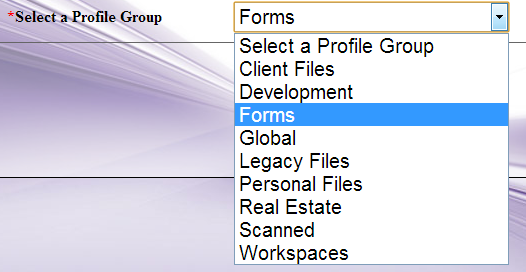
[プロファイルグループの選択] ドロップダウンリストには、当該ログイン済みユーザーが使用できるプロファイルグループのみが表示されます。
このドロップダウンリストから任意の プロファイルグループ を選択します。これにより、そのプロファイルグループに関連付けられたプロファイルフィールドが、下の[プロファイルフィールド]領域に表示されます。
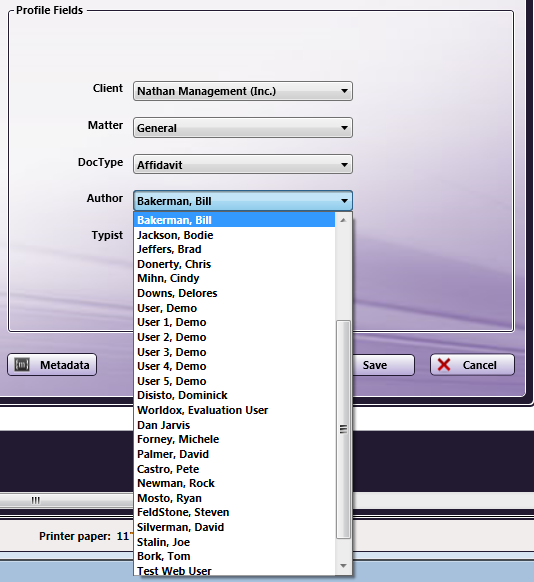
プロファイルフィールド
Worldoxのドキュメントをさらに細かく編成するには、主要なドキュメント属性であるプロファイルフィールドを使用して情報を指定できます。Worldoxの各ドキュメントには、プロファイルフィールドが関連付けられます。Worldoxのプロファイルフィールドには、[Client(クライアント)]や[Matter(内容)]などの基本的なドキュメント情報が含まれています。使用可能なプロファイルフィールドおよびプロファイルデータは、選択したプロファイルグループによって異なります。
[プロファイルフィールド] ドロップダウンリストを使用して、プロファイル情報を選択します。
プロファイルフィールド同士はリンクされています。つまり、他のプロファイルフィールドに関連付けられたデータは、選択済みのプロファイルフィールドによって異なる可能性があります(たとえば、表示される[Matter(内容)]データは、選択済みの[Client(クライアント)]データにリンクされています)。
インデックスフォームでの使用
インデックスフォーム上でWorldoxコネクターノードを使用している場合は、ウィンドウには、そのインデックスフォームにあるフィールドの変数名が自動的に入力されます。このウィンドウでフィールドを編集することはできませんが、レンチツールボタンをクリックして、インデックスフォームビルダーで該当するセクションまたはフィールドに移動できます。次の図を参照してください。
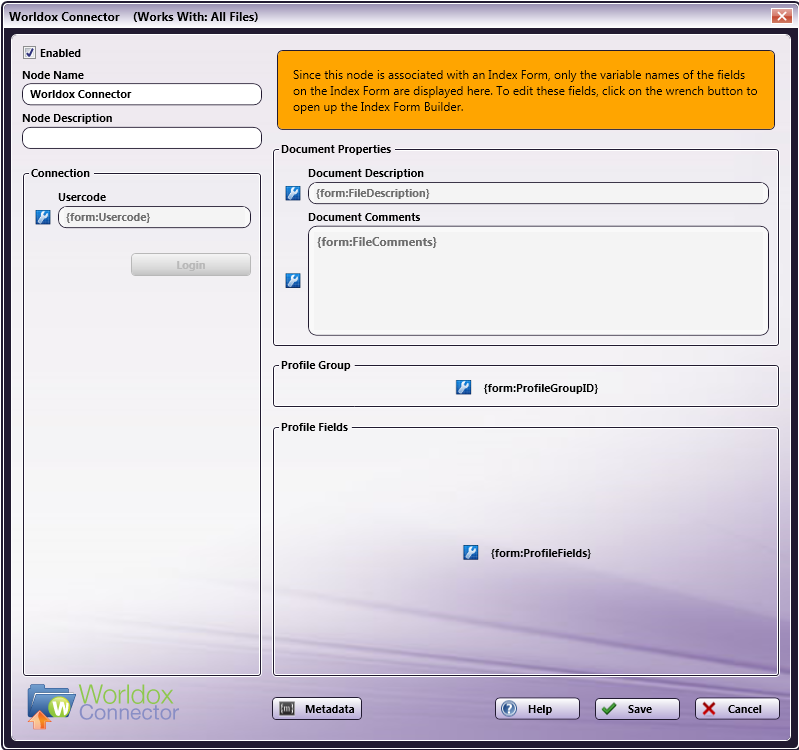
複数の入力でのWorldoxコネクターインデックスフォームの使用
Worldoxコネクターノードを複合機パネルノードのインデックスフォームに関連付けた後は、Worldoxへの接続と転送のために必要なすべての情報は複合機で入力されます。このため、他のタイプの収集ノード(入力フォルダーや複合機など)を、ワークフロー内のそのインデックス付けされたWorldoxコネクターノードに接続することはできません。この場合に、他の収集ノードをワークフローに追加する必要がある場合は、インデックスフォームに接続されていない新しいWorldoxノードを追加する必要があります。
Worldoxインデックスフォームの作成
スキャンしたドキュメントを複合機でWorldoxにアップロードすることを可能にするインデックスフォームを作成できます。以下の操作を行います。
-
ワークフローに複合機パネルノードおよびWorldoxコネクターノードが含まれていることを確認します。
-
複合機パネルノードからインデックスフォームビルダーを開きます。[ワークフローのインデックスフィールド]領域に次の2つのWorldoxコネクターボタンが表示されます。
-
[Worldox: 基本] - このボタンで作成される複合機パネル用のWorldoxインデックスフォームでは、Worldoxに対してスキャンする前に、Worldoxにログインして、スキャンしたドキュメントのプロファイルグループを選択して、プロファイルインデックス情報を入力できます。
-
[Worldox: 拡張] - このボタンで作成される複合機パネル用のWorldoxインデックスフォームには、[Direct Access]、[Quick Profiles(クイックプロファイル)]、[Bookmarks(ブックマーク)]、[Favorite Matters(お気に入りの内容)]、[Workspaces(ワークスペース)]など、選択できるWorldox機能が表示されます。
以下の図では例を示しています。

-
-
適切な [Worldoxコネクター] ボタンを[インデックスフォーム]作業領域にドラッグアンドドロップします。
-
Worldoxコネクターノードがすでに構成されている場合は、値が入力済みのフィールドが配置されたインデックスフォームが表示されます。Worldoxコネクターノードがまだ構成されていない場合は、空白のフィールドが配置されたインデックスフォームが表示されます。以下の図では、基本Worldoxインデックスフォームの例を示しています。

-
[ユーザーコード]、[ドキュメントの説明]、および[ドキュメントのコメント] フィールドに、既定値を割り当てることができます。
-
基本および詳細のどちらのインデックスフォームにも隠しフィールドがあり、必要に応じてこれらのフィールドを変更できます。次の図を参照してください。
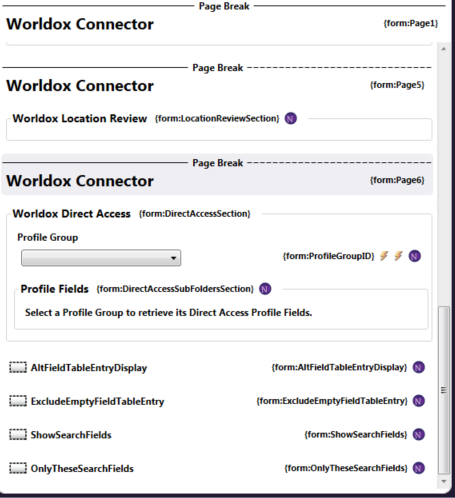
-
[AltFieldTableEntryDisplay] - 既定値がFalseに設定されている場合は、プロファイルフィールド情報は複合機パネルに<code> ::<description>(例:0043 :Smith & Co)の形式で表示されます。既定値がTrueに設定されている場合は、プロファイルフィールド情報は複合機パネルに<description> ::<code>(例:Smith & Co :0043)の形式で表示されます。既定値はFalseです。
-
[ExcludeEmptyFieldTableEntry] - 既定値がTrueに設定されている場合は、説明が指定されていないプロファイルフィールドエントリーは表示されません。既定値はFalseです。
-
[ShowSearchFields] - 既定値がTrueに設定されている場合は、すべてのプロファイルフィールドの上に検索フィールドが表示されます。既定値はFalseです。
-
[OnlyTheseSearchFields] - [ShowSearchFields]隠しフィールドがTrueに設定されている場合は、[OnlyTheseSearchFields]隠しフィールドを使用して、検索フィールドを表示するフィールドを指定できます。たとえば、[Client(クライアント)]プロファイルフィールドにのみ検索フィールドを追加するには、[既定値]フィールドに「Client(クライアント)」を指定します。[Client(クライアント)]および[Matter(内容)]の両方のプロファイルフィールドに検索フィールドを追加するには、[既定値]フィールドに「Client, Matter(クライアント、内容)」を指定します。
注: 基本Worldoxインデックスフォームには、[AltFieldTableEntryDisplay]フィールドおよび[ExcludeEmptyFieldTableEntry]フィールドのみが表示されます。詳細Worldoxインデックスフォームには、すべてのフィールドが含まれています。
-
インデックスフォームへの検索フィールドの追加
インデックス作成プロセスの速度を上げるために、検索フィールドをインデックスフォームに追加して、特定のプロファイルフィールドに表示されるプロファイルデータをフィルターできます。たとえば、「Client(クライアント)」検索フィールドを追加して、クライアントプロファイルフィールドのドロップダウンリストに表示されるクライアントのリストをフィルターできます。
検索フィールドを設定して、最初のプロファイルフィールドにリストされるプロファイルデータをフィルターするには、以下の操作を行います。
-
次の図に示すように、 [テキスト] フィールドをインデックスフォームのプロファイルグループセクションに追加します。

-
新しく追加された[テキスト]フィールドで、以下の操作を行います。
-
[フレンドリー名] フィールドに、複合機パネルのフィールドの上に表示される名前を入力します(例:「クライアント」)。
-
[変数名] フィールドに、「Field1Search」と入力します(最初のプロファイルフィールドに表示される結果をフィルターすることを目的としているため)。
-
-
インデックスフォームビルダーの作業領域で、 [プロファイルグループの選択] ドロップダウンリストを選択します。
-
[動的コンテンツを使用する展開セクション] - [すべてのプロファイルフィールドの表データを取得] データソース構成(図の赤い丸で囲まれている箇所)を編集します。
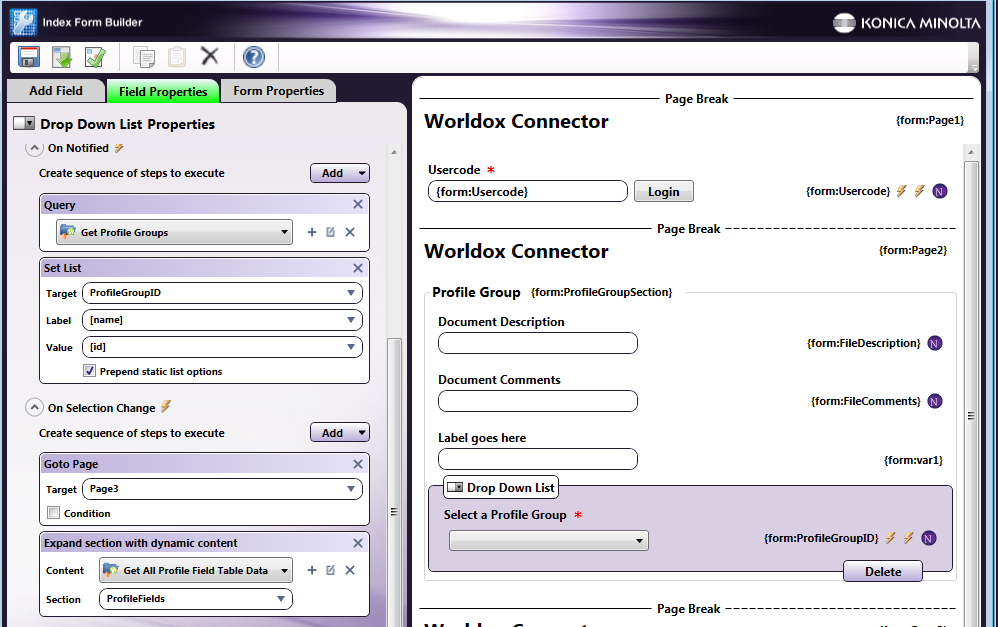
次の図のように、[Worldoxデータソースの構成]ウィンドウが表示されます。

-
[フィールド1検索] フィールドに「{form:Field1Search}」と入力して、新しく追加された[テキスト]フィールドの変数名を参照します。そして [保存] ボタンを選択します。これにより、Worldoxは、複合機の検索フィールドに入力した内容に基づいて、フィルターされた結果を最初のプロファイルフィールドに表示できます。
注: 別のプロファイルフィールドの検索フィールドを作成する場合は、それに応じて、[Worldoxデータソースの構成]ウィンドウで[テキスト]フィールドの変数名を(たとえば「Field4Search」などに)変更し、正しい[フィールド検索]フィールドにメタデータ参照を追加します(たとえば、[フィールド4検索]フィールドに「{form:Field4Search}」と入力します)。
複合機の基本Worldoxインデックスフォーム
複合機では、基本Worldoxインデックスフォームは、以下のような3つの個別画面に分かれます。
-
Worldoxログイン画面。 以下の画面でWorldoxサーバーにログインします。

-
Worldoxログイン画面。 スキャンしたドキュメントの説明およびコメントを入力してから、Worldoxプロファイルグループを選択します。次の図を参照してください。
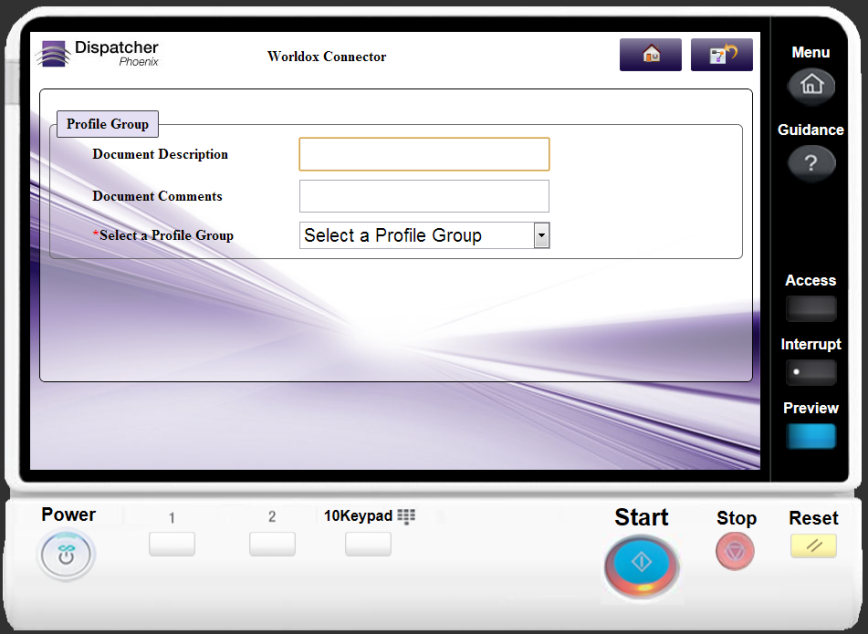
-
Worldoxインデックス画面。 Worldoxプロファイルフィールドを使用して、スキャンしたドキュメントのインデックスを作成します。次の図を参照してください。

複合機の詳細Worldoxインデックスフォーム
複合機では、詳細Worldoxインデックスフォームは、以下のような画面に分かれます。
-
Worldoxログイン画面。 以下の画面でWorldoxサーバーにログインします。
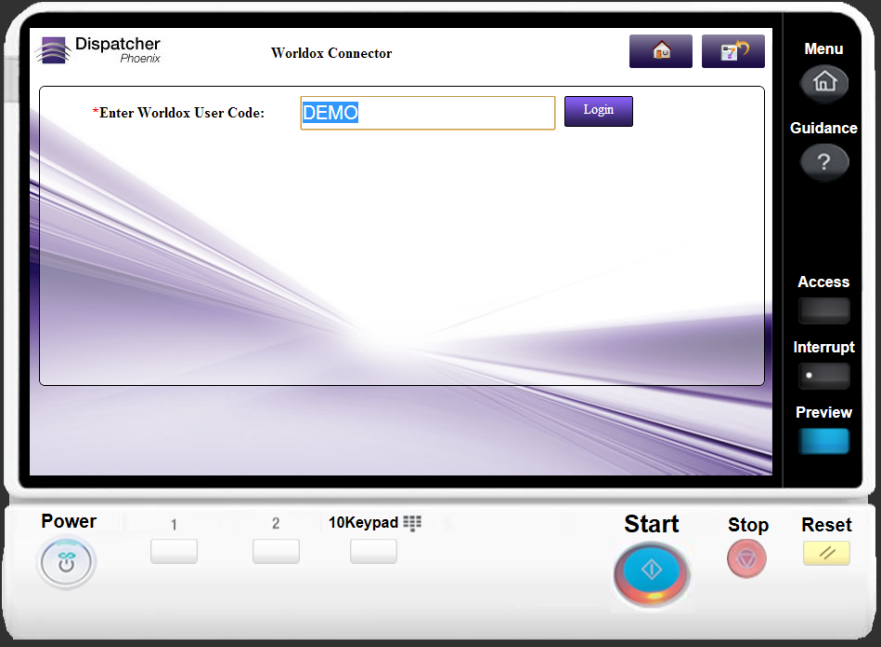
-
Worldoxの場所の選択。 Quick Profiles(クイックプロファイル)]、[Bookmarks(ブックマーク)]、[Favorite Matters(お気に入りマター)]、[Workspaces(ワークスペース)]、およびプロファイルグループへの[Direct Access(直接アクセス)]を使用して、スキャンしたドキュメント用のWorldoxの場所を選択します。次の図を参照してください。
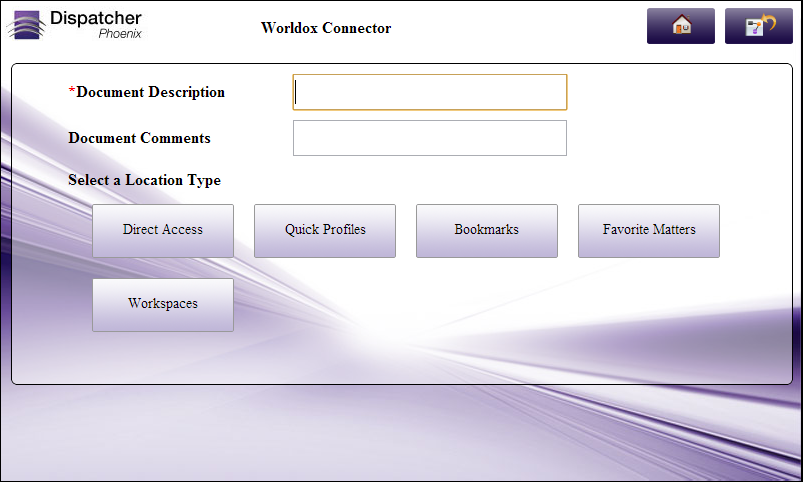
-
Worldoxの場所のタイプの選択。 Worldox内の表示する場所(パブリック、社外秘、またはパブリックと社外秘の両方)を選択します。この画面には、場所リストをフィルターするための検索フィールドもあります。次の図を参照してください。

-
場所の選択。 この画面上でWorldoxの場所を選択します。ドロップダウンメニューに表示される場所のリストをフィルターするための検索フィールドがあります。次の図を参照してください。

-
インデックスフィールドおよびスキャンのレビュー/変更。 最後の画面には、選択した場所に対してWorldox内で事前にセットアップされているインデックスフィールドが表示されます。フィールドを必要に応じて変更してから、Worldoxにドキュメントをスキャンして取り込むことができます。次の図を参照してください。
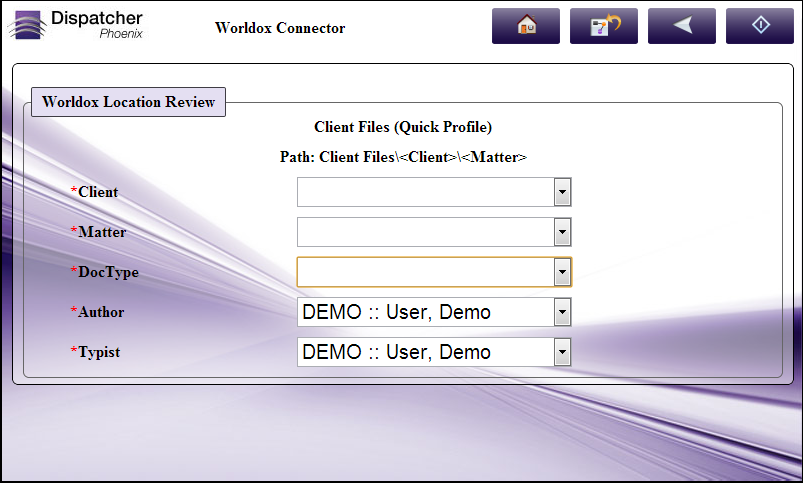
複合機のWorldoxインデックスフォーム - 検索フィールドの使用
検索フィールドがWorldoxインデックスフォームに追加されると、複合機ユーザーはその検索フィールドを、2番目の「プロファイルグループ」画面で参照できます。
以下の例では、[Client(クライアント)]検索フィールドが追加されており、ユーザーは特定のクライアントコードに基づいてプロファイルデータをフィルターできます。
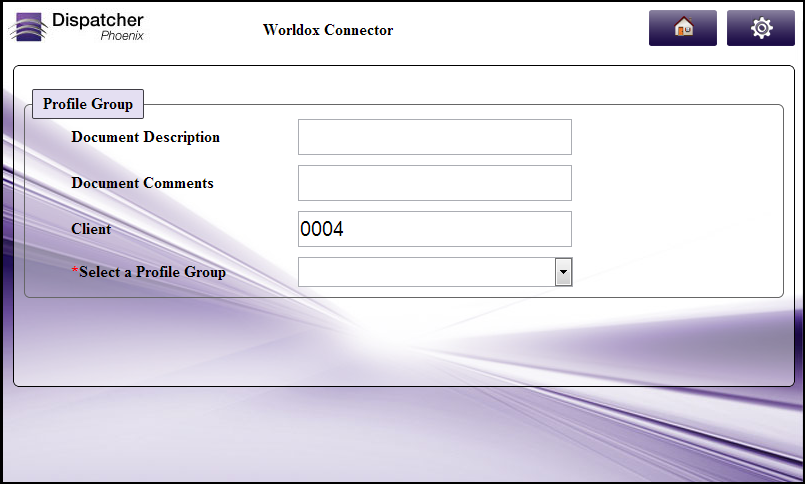
複合機ユーザーは、[Client(クライアント)] フィールドに「0004」と入力して、Worldoxサーバーから取得したクライアントのリストをフィルターし、次にドロップダウンリストからそのクライアントのプロファイルグループを選択します。
次の図に示すとおり、次ページには初期検索条件が表示され、[Client(クライアント)]ドロップダウンメニューはそれに応じてフィルターされます。
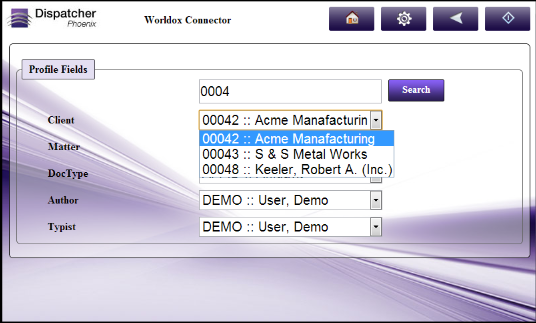
データベース参照 - Worldoxの構成
Worldoxからデータ(フォルダーのリストや検証など)を取り出すためのクエリーは、手動で構成することもできます。
インデックスフォームビルダーを使用して、以下の操作を行います。
-
ドロップダウンリストなどの、新しいフィールドを追加します。
-
フィールドの ロード時 イベントを定義してから、 クエリー を追加します。
-
[クエリー] ドロップダウンリストから、 [Worldoxデータソース] を選択します。
-
[Worldoxデータソースの構成]ウィンドウが表示されます。このウィンドウでは、Worldoxからデータを取得するための特定のアクションを実行できます。
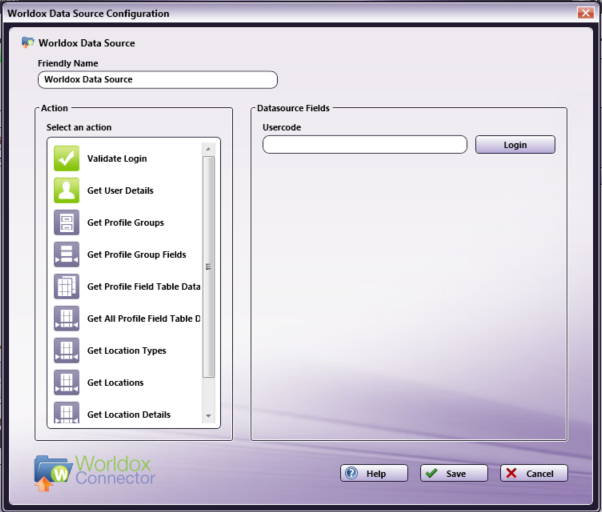
以下の操作を行います。
-
[フレンドリー名] フィールドに、Worldoxデータソース構成を識別する名前を入力します。
-
[データソースフィールド] 領域で、Worldoxへの接続に必要なWorldoxユーザーコードを入力します。
-
[ログイン] ボタンを選択して、Worldoxに正しく接続していることを確認します。
-
[操作] 領域で、Worldoxデータソースに対して実行する操作の種類を選択します。オプションは次のとおりです。
-
[ログインの検証] - Worldoxデータソースに対して複合機で入力されたログイン資格情報(ユーザーコード)を検証します。このアクションは、次のレコードを返します。
-
[結果] -ログインの結果: true または false
-
[メッセージ] -成功または失敗したログインに関するテキスト
-
-
[ユーザーの詳細を取得] - ユーザーコードを検証し、ログインユーザーに関する特定の詳細を返します(ユーザーのイニシャル、フルネーム、ユーザーID、ユーザータイプなど)。以下のいずれかの情報をWorldoxから返すことを選択できます。
-
[Number] - ログインユーザーのID
-
[Ismanager] - ユーザーのタイプ(マネージャーまたはユーザー)
-
[Usercode] - ログインユーザーのユーザーコード
-
[Initials] - ユーザーのイニシャル
-
[Name] - ユーザーのフルネーム
-
-
[プロファイルグループを取得] - Worldoxユーザーが使用できる、Worldox内のプロファイルグループに関する情報を取得します。以下の情報をWorldoxから返すことを選択できます。
-
[ID] - Worldox内のプロファイルグループのID番号
-
[netmap] - Worldox内のプロファイルグループのネットワークマッピングパス
-
[basepath] - Worldox内のプロファイルグループのフォルダーパス
-
[name] - Worldox内のプロファイルグループの名前
-
-
[プロファイルグループのフィールドを取得] - 指定されたユーザーコードとプロファイルグループIDのプロファイルフィールド([Client(クライアント)]、[Matter(マター)]など)を取得します。この項目を選択すると、適切なプロファイルグループIDを入力できる空のフィールドが表示されます。例については次の図を参照してください。
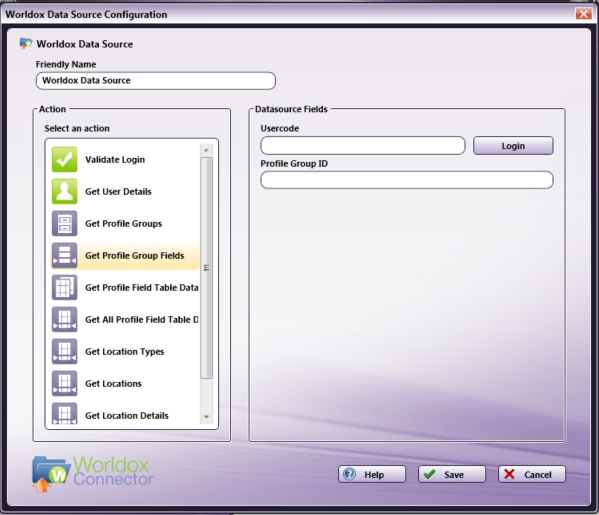
-
[プロファイルフィールドの表データを取得] - プロファイルグループ内の特定のプロファイルフィールドの項目を取得します。この項目を選択すると、適切なプロファイルグループID、プロファイルフィールド番号、および(該当する場合は)親フィールド番号を入力できる空のフィールドが表示されます。以下の情報をWorldoxから返すことを選択できます。
-
[code] - プロファイルフィールドテーブル項目のWorldoxコード
-
[description] - プロファイルフィールドテーブル項目の名前
例については次の図を参照してください。

-
-
[すべてのプロファイルフィールドの表データを取得] - 選択されているプロファイルグループIDに基づいて、すべてのプロファイルフィールドとその関連項目を取得します。この項目を選択すると、適切なプロファイルグループIDを入力できる空のフィールドが表示されます。
さらに次の図に示すとおり、この領域では、複合機パネルで検索条件を入力し、 [フィールド1検索]から[フィールド7検索] までの各フィールドを使用して、取得したプロファイルフィールドの表項目のリストをフィルターすることを指定できます。
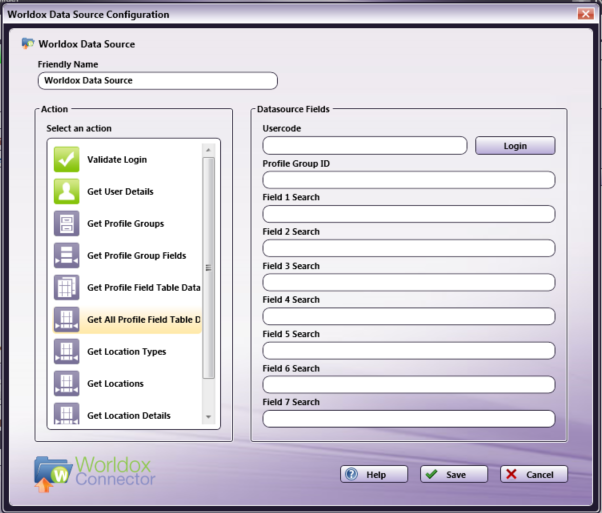
これにより動的コンテンツが取得されるので、このアクションは展開セクショントリガーで使用されます。
-
[場所のタイプを取得] - ユーザーログインに基づいて、Worldoxのすべてのタイプの場所([Direct Access]、[Quick Profiles(クイックプロファイル)]、[Bookmarks(ブックマーク)]、[Favorite Matters(お気に入りマター)]、および[Workspaces(ワークスペース)])を取得します。
-
[場所を取得] - 次の図に示すとおり、ユーザーログイン、選択された場所のタイプ、選択された場所の所有権、および検索フィールドの結果に基づいて場所を取得します。
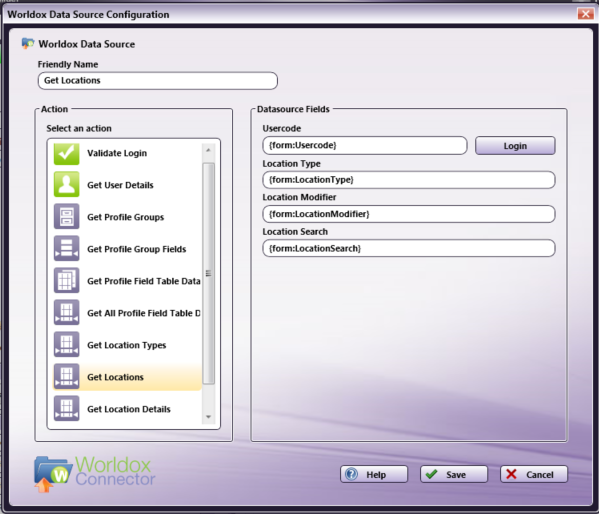
- [場所の詳細を取得] - 次の図に示すとおり、ユーザーログイン、複合機パネルで選択されたWorldoxの場所、場所のタイプ、所有権についての内容、および検索フィールドの結果に基づいて、場所の詳細を取得します。
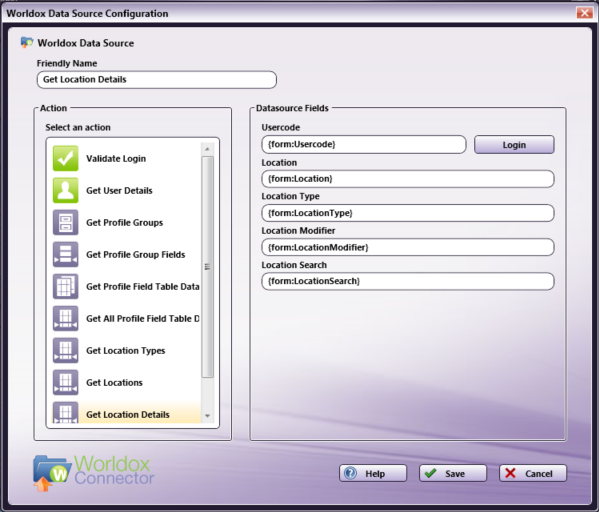
- [サブフォルダーのフィールドを取得] - 複合機で選択されたプロファイルグループに対して、Worldox内のサブディレクトリとなるようにマークされているフィールドの表を取得します。これはDirect Accessに使用されます。次の図を参照してください。
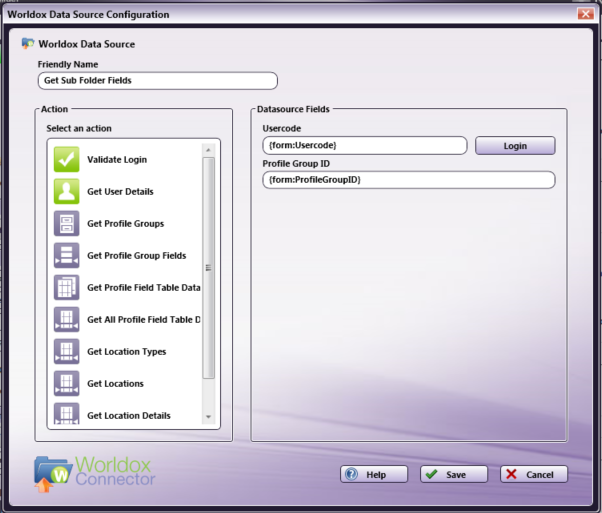
-
-

